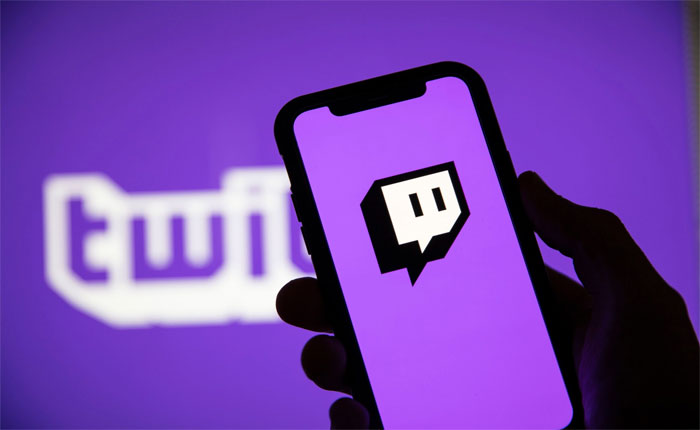
Twitch non si carica su Chrome? Se la tua risposta è SÌ e riscontri problemi nell’utilizzo di Twitch sul tuo browser Chrome, allora sei nel posto giusto.
Google Chrome è il browser Web preferibile grazie alle sue prestazioni sicure e fluide. Ma gli utenti di Chrome riscontrano spesso problemi ed errori.
Attualmente, alcuni utenti di Twitch hanno segnalato di non essere in grado di caricare Twitch sul proprio browser Chrome e di dover affrontare altre difficoltà come arresti anomali improvvisi, blocco dello streaming live e altro ancora.
Tuttavia, potresti riscontrare questo problema sul browser Chrome per diversi motivi. Potrebbe essere possibile che nel tuo browser siano memorizzati troppi file di cache danneggiati e che questi file di cache debbano essere cancellati.
È anche possibile che tu abbia problemi durante lo streaming live su Twitch a causa della connessione Internet lenta e instabile fornita dal tuo ISP.
Tuttavia, se stai riscontrando il problema di mancato caricamento di Twitch su Chrome, puoi risolverlo utilizzando i metodi di risoluzione dei problemi menzionati di seguito.
In questa guida, abbiamo elencato alcuni dei metodi efficaci per la risoluzione dei problemi che ti aiuteranno a risolvere il problema del mancato caricamento di Twitch su Chrome.
Quindi, senza perdere tempo, passiamo alla parte di risoluzione dei problemi.
Come risolvere il problema di Twitch che non si carica su Chrome?
Utilizza i seguenti metodi per risolvere il problema del mancato caricamento di Twitch su Chrome.
Metodo 1: controlla la tua connessione Internet
Inizia controllando la tua connessione Internet. Se riscontri problemi durante il caricamento di Twitch, dovresti provare a visitare altri siti Web per verificare se la tua connessione Internet non è disponibile.
Se riscontri problemi durante l’accesso ad altri siti Web, deve essere la tua connessione Internet a causare questo problema. Puoi risolvere il problema della connessione Internet riavviando il router WIFI.
Se il problema persiste, contatta il tuo fornitore di servizi Internet e chiedi loro di risolvere il problema della connessione Internet.
Metodo 2: riavvia il browser Chrome
Una delle semplici soluzioni che funziona per la maggior parte degli utenti e risolve la maggior parte dei problemi minori è la chiusura e il riavvio completo del browser Chrome.
Per chiudere completamente il browser Chrome, fai clic sulla barra di ricerca di Windows, digita Task Manager e aprilo. In Task Manager vai alla scheda Processi.
Qui individua il browser Chrome e fai clic con il pulsante destro del mouse su di esso. Dal menu a discesa, seleziona Termina operazione. Questo è tutto, ora attendi qualche secondo e riavvia il browser per verificare se il problema è stato risolto.
Metodo 3: modifica DNS nel browser Chrome
I server DNS forniti dagli ISP spesso rallentano, il che causa problemi durante l’esecuzione di attività che richiedono una connessione Internet ad alte prestazioni come streaming live, giochi e altro.
In tal caso, puoi risolvere il problema del mancato caricamento di Twitch su Chrome modificando il server DNS. Ecco come puoi modificare il DNS all’interno del browser Chrome:
- Sul tuo Browser Chromeclicca sul Tre punti nell’angolo in alto a destra.
- Vai a Impostazioni dal menu a discesa.
- Qui seleziona il Privacy e sicurezza scheda dal menu di sinistra.
- Sul lato destro, seleziona Sicurezza.
- Sotto il Avanzare selezionare l’opzione DNS personalizzati.
- Ora aggiungi un DNS personalizzato o utilizza qualsiasi DNS elencato dal menu a discesa.
- Questo è tutto.
Metodo 4: Cancella file cache
La cancellazione dei file della cache nel browser Web aggiornerà i file spazzatura temporanei e risolverà i problemi causati da file della cache danneggiati e obsoleti.
Se la modifica del server DNS non risolve il problema, dovresti provare a cancellare i file della cache del browser Chrome.
Per farlo clicca su Tre punti nell’angolo in alto a destra e seleziona Altri strumenti > Cancella dati di navigazione… > Cancella immagini e file memorizzati nella cache > Cancella cache.
Metodo 5: controlla lo stato del server Twitch
È possibile che tu stia riscontrando il problema del mancato caricamento di Twitch su Chrome perché il server Twitch è in manutenzione.
In tal caso, è necessario controllare lo stato del server per farlo visitare il sito Web Downdetector e trovare lo stato corrente del server Twitch.
Se c’è un problema con il server e il server è inattivo ed è in manutenzione, devi attendere e riprovare dopo un paio d’ore.